Quản lý các ứng dụng trên iPhone là điều cần thiết để giữ cho thư viện ứng dụng (App Library) được ngăn nắp và tối ưu hóa dung lượng lưu trữ của thiết bị. Nếu bạn thấy mình có quá nhiều ứng dụng làm lộn xộn iPhone và khiến thiết bị phản hồi chậm chạp, việc xóa các ứng dụng không sử dụng là một thói quen tốt nên thực hiện thường xuyên. Việc này không chỉ giải phóng dung lượng trên iPhone mà còn tối ưu hóa hiệu suất của máy. Hãy tiếp tục đọc để tìm hiểu cách xóa ứng dụng trên iPhone của bạn.
Contents
- Ứng Dụng Tích Hợp Sẵn Bạn Có Thể Xóa Trên iPhone
- 3 Cách Xóa Ứng Dụng trên iPhone Nhanh Chóng và Dễ Dàng
- 1. Xóa Ứng Dụng Từ Màn Hình Chính
- 2. Xóa Ứng Dụng Trên iPhone Từ Thư Viện Ứng Dụng (App Library)
- 3. Xóa Ứng Dụng Thông Qua Cài Đặt (Settings)
- Giải Pháp Thay Thế: Tắt Ứng Dụng (Offload Apps) Trên iPhone
Ứng Dụng Tích Hợp Sẵn Bạn Có Thể Xóa Trên iPhone
Trước khi đi vào các phương pháp bạn có thể sử dụng để xóa ứng dụng trên iPhone, bạn cần biết những ứng dụng tích hợp sẵn nào bạn thực sự có thể xóa. Đầu tiên, bạn có thể dễ dàng xóa bất kỳ ứng dụng bên thứ ba hoặc ứng dụng do Apple phát triển mà bạn đã tải xuống từ App Store. Hơn nữa, không giống như điện thoại Android, Apple cho phép bạn xóa một số ứng dụng tích hợp sẵn trên iPhone. Vì vậy, nếu bạn thấy chúng vô dụng, bạn có thể loại bỏ những ứng dụng không mong muốn.
Dưới đây là danh sách đầy đủ các ứng dụng tích hợp sẵn bạn có thể xóa trên iPhone chạy iOS 12 trở lên:
- Sách (Books)
- Máy tính (Calculator)
- Lịch (Calendar)
- La bàn (Compass)
- Danh bạ (Contacts)
- FaceTime
- Tệp (Files)
- Nhà (Home)
- iTunes Store
- Bản đồ (Maps)
- Đo (Measure)
- Nhạc (Music)
- Tin tức (News)
- Ghi chú (Notes)
- Podcast
- Lời nhắc (Reminders)
- Phím tắt (Shortcuts)
- Chứng khoán (Stocks)
- Mẹo (Tips)
- Dịch (Translate)
- TV
- Ghi âm (Voice Memos)
- Đồng hồ (Watch)
- Thời tiết (Weather)
Lưu ý: Việc xóa bất kỳ ứng dụng tích hợp sẵn nào khỏi iPhone của bạn có thể ảnh hưởng đến một số chức năng hệ thống.
3 Cách Xóa Ứng Dụng trên iPhone Nhanh Chóng và Dễ Dàng
Dưới đây là 3 cách đơn giản nhất để gỡ bỏ các ứng dụng không cần thiết khỏi chiếc iPhone của bạn.
1. Xóa Ứng Dụng Từ Màn Hình Chính
Xóa ứng dụng iPhone từ Màn hình chính là cách đơn giản nhất và có lẽ là phổ biến nhất để xóa ứng dụng trên iPhone của bạn. Đây là cách bạn thực hiện:
- Trên màn hình chính của iPhone, chạm và giữ vào ứng dụng bạn muốn xóa.
- Tại đây, chạm vào Xóa Ứng dụng trong cửa sổ bật lên xuất hiện, sau đó chạm vào nút Xóa Ứng dụng.
- Bây giờ, chạm vào nút Xóa màu đỏ trong lời nhắc xác nhận xuất hiện.
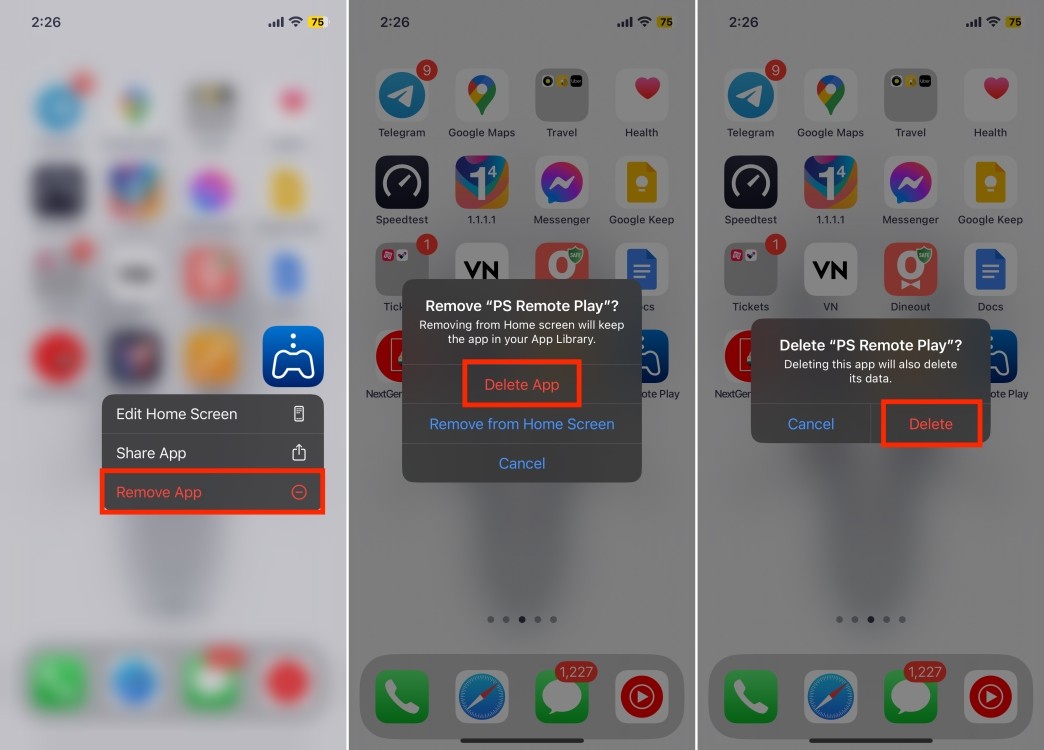 Xóa Ứng dụng trên iPhone
Xóa Ứng dụng trên iPhone
2. Xóa Ứng Dụng Trên iPhone Từ Thư Viện Ứng Dụng (App Library)
Nếu bạn đã xóa một ứng dụng khỏi màn hình chính và bây giờ bạn muốn gỡ cài đặt nó khỏi iPhone của mình, bạn có thể vào Thư viện Ứng dụng trên iPhone của mình để xóa ứng dụng đó. Đây là cách thực hiện:
- Vuốt sang trái trên Màn hình chính của iPhone cho đến khi Thư viện Ứng dụng xuất hiện.
- Tại đây, tìm ứng dụng bạn muốn xóa, sau đó chạm và giữ vào biểu tượng ứng dụng và chọn ‘Xóa Ứng dụng’ từ menu ngữ cảnh.
- Bây giờ, chạm vào nút Xóa màu đỏ.
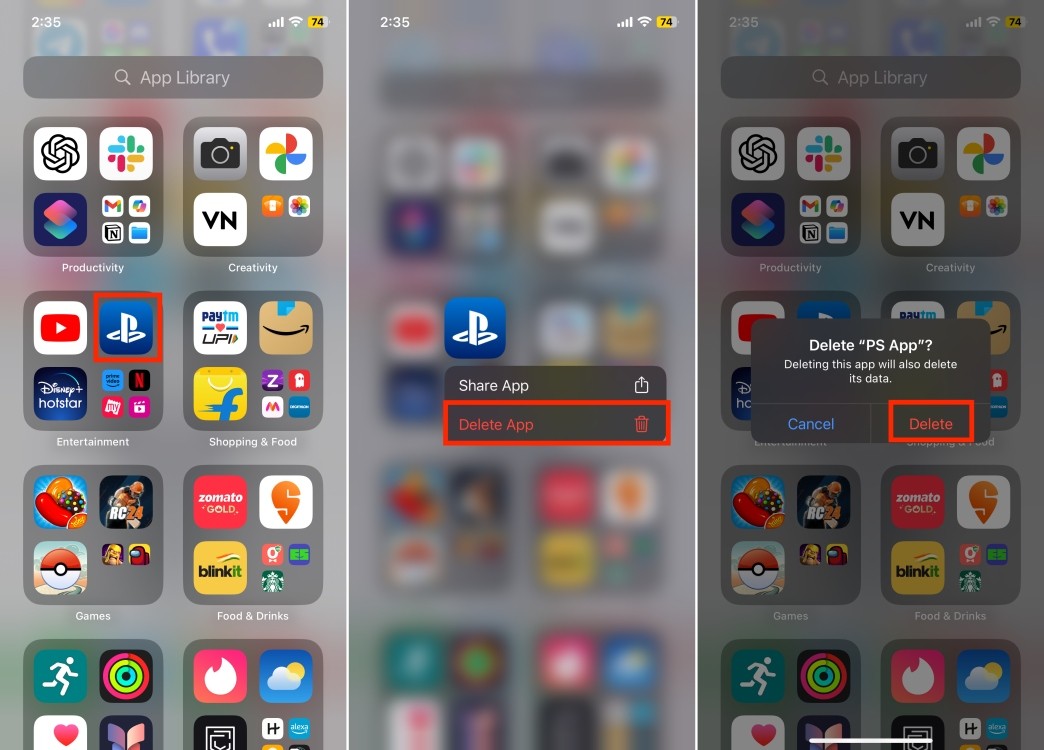 Xóa ứng dụng từ Thư viện Ứng dụng trên iPhone
Xóa ứng dụng từ Thư viện Ứng dụng trên iPhone
3. Xóa Ứng Dụng Thông Qua Cài Đặt (Settings)
Ngoài Màn hình chính và Thư viện Ứng dụng, bạn cũng có thể vào cài đặt Dung lượng iPhone (iPhone Storage) và tìm, xóa ứng dụng bạn muốn gỡ bỏ. Đây là cách thực hiện:
- Mở ứng dụng Cài đặt (Settings) trên iPhone của bạn và chuyển đến Cài đặt chung (General).
- Tại đây, chạm vào tùy chọn Dung lượng iPhone (iPhone Storage) và đợi cho đến khi iPhone của bạn tính toán dung lượng.
- Bây giờ, cuộn xuống và chạm vào tên ứng dụng bạn muốn xóa.
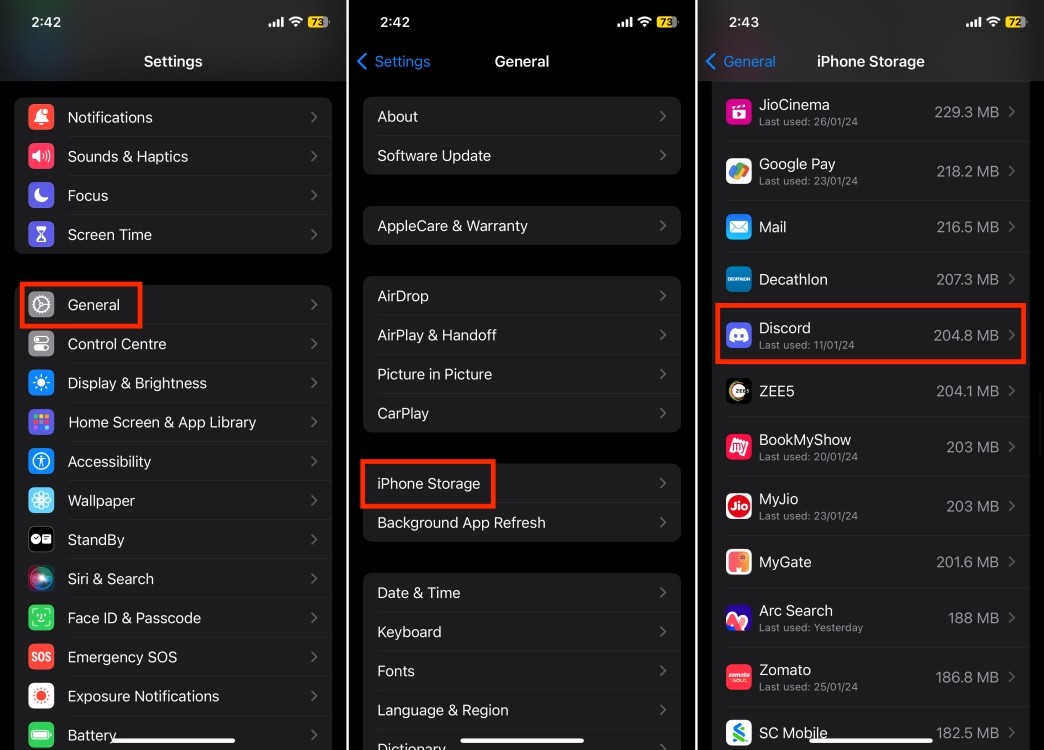 Các bước để đến cài đặt Dung lượng iPhone
Các bước để đến cài đặt Dung lượng iPhone
- Chạm vào nút Xóa Ứng dụng (Delete App) màu đỏ trên màn hình tiếp theo, sau đó chạm vào Xóa Ứng dụng (Delete App) trên cửa sổ bật lên xuất hiện.
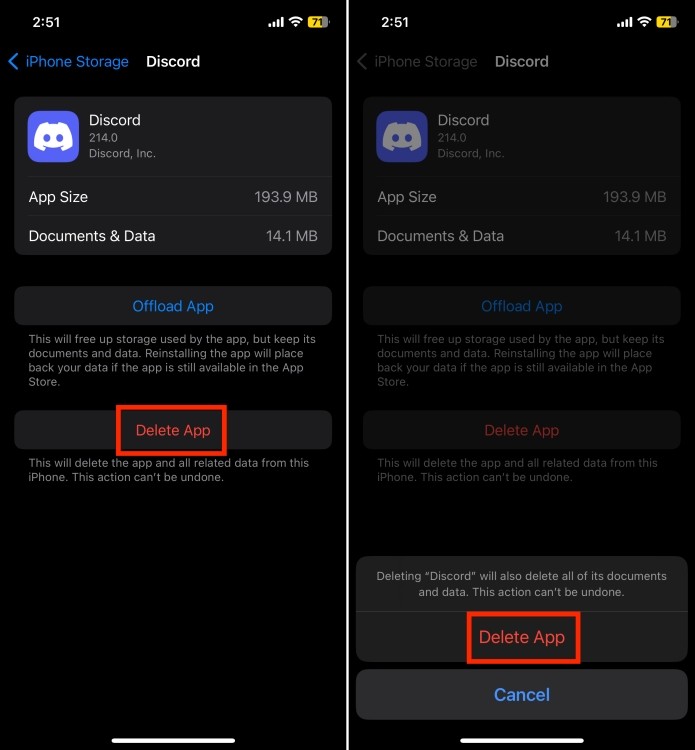 Cách Xóa Ứng Dụng trên iPhone
Cách Xóa Ứng Dụng trên iPhone
-
Xóa ứng dụng có làm mất dữ liệu không?
Có, xóa ứng dụng sẽ xóa tất cả dữ liệu liên quan đến ứng dụng đó. Tuy nhiên, nếu bạn chọn tắt ứng dụng thay vì xóa, dữ liệu của bạn sẽ được giữ lại.
-
Tôi có thể cài đặt lại ứng dụng đã xóa không?
Có, bạn có thể cài đặt lại ứng dụng đã xóa từ App Store. Tuy nhiên, dữ liệu đã bị xóa sẽ không được khôi phục trừ khi bạn có bản sao lưu.
-
Tắt ứng dụng có khác gì với xóa ứng dụng?
Tắt ứng dụng sẽ xóa ứng dụng khỏi thiết bị của bạn nhưng vẫn giữ lại dữ liệu liên quan. Xóa ứng dụng sẽ xóa cả ứng dụng và dữ liệu.
-
Tại sao iPhone của tôi chạy chậm?
Có nhiều nguyên nhân khiến iPhone chạy chậm, bao gồm dung lượng lưu trữ đầy, quá nhiều ứng dụng chạy nền, hoặc phiên bản iOS đã lỗi thời.
-
Làm thế nào để kiểm tra dung lượng iPhone?
Bạn có thể kiểm tra dung lượng iPhone trong ứng dụng Cài đặt (Settings) -> Cài đặt chung (General) -> Dung lượng iPhone (iPhone Storage).
-
Có nên xóa các ứng dụng ít dùng?
Có, xóa các ứng dụng ít dùng là một cách tốt để giải phóng dung lượng và cải thiện hiệu suất iPhone.
-
Tôi có thể xóa các ứng dụng hệ thống được cài đặt sẵn không?
Bạn có thể xóa một số ứng dụng hệ thống được cài đặt sẵn, nhưng không phải tất cả. Danh sách các ứng dụng có thể xóa được liệt kê ở phần đầu bài viết.
Vậy là xong! Đây là cách bạn có thể xóa ứng dụng khỏi iPhone của mình. Cho dù bạn chọn xóa hoàn toàn ứng dụng hay tắt chúng, việc giữ cho iPhone của bạn không bị lộn xộn sẽ nâng cao hiệu suất và cho phép bạn tận dụng tối đa khả năng của iPhone.
Giải Pháp Thay Thế: Tắt Ứng Dụng (Offload Apps) Trên iPhone
Nếu bạn không muốn mất dữ liệu liên quan đến ứng dụng bạn muốn xóa khỏi iPhone của mình, bạn có thể tắt ứng dụng thay vì xóa nó. Nói một cách đơn giản, tắt ứng dụng trên iPhone của bạn là một giải pháp quản lý dung lượng thực tế, cho phép bạn lấy lại dung lượng mà không làm mất dữ liệu cần thiết. Tính năng này xóa ứng dụng đồng thời giữ lại dữ liệu liên quan, tối ưu hóa dung lượng iPhone của bạn. Đây là cách bạn thực hiện:
- Đi tới Cài đặt (Settings) -> Cài đặt chung (General) -> Dung lượng iPhone (iPhone Storage).
- Bây giờ, cuộn xuống và chạm vào tên ứng dụng bạn muốn tắt.
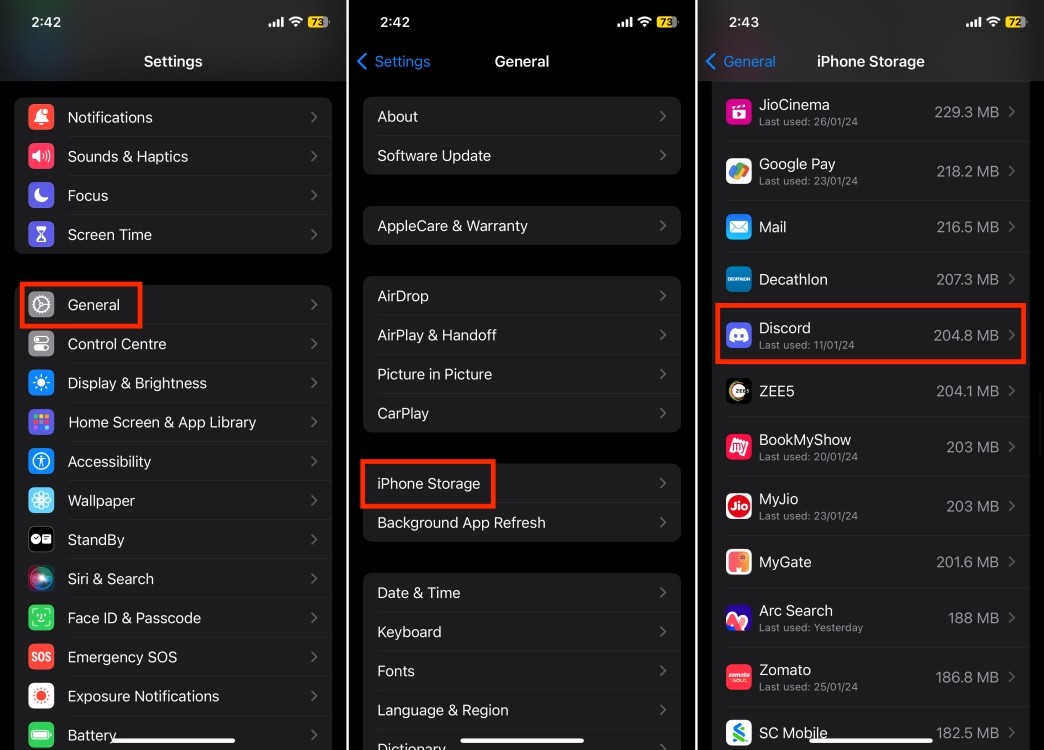 Các bước để đến cài đặt Dung lượng iPhone
Các bước để đến cài đặt Dung lượng iPhone
- Chạm vào nút Tắt Ứng dụng (Offload App) màu xanh lam trên màn hình tiếp theo, sau đó chạm vào Tắt Ứng dụng (Offload App).
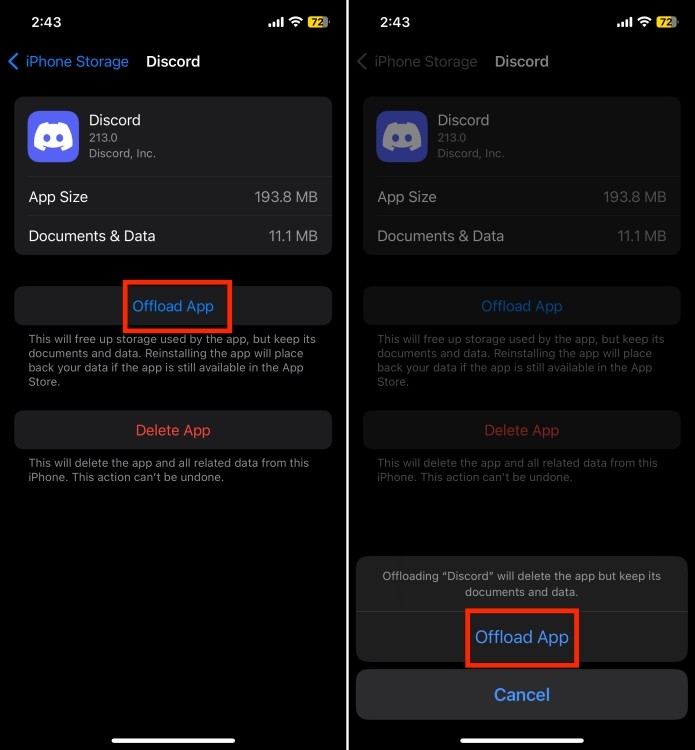 Tắt ứng dụng trên iPhone
Tắt ứng dụng trên iPhone
